fengniao.com. All rights reserved . 北京蜂鸟映像电子商务有限公司(蜂鸟网 FENGNIAO.COM)版权所有
京ICP证 150110号 京ICP备 15000193号-2
违法和未成年人不良信息举报电话: 13001052615
举报邮箱: fengniao@fengniao.com
每个人手机里都会安装Snapseed,而Snapseed也确实是一款功能强大的手机照片编辑软件,强大的到很多第一次接触Snapseed的人会被界面大量的编辑工具给吓到,不知该从何处下手来?于是我决定通过这篇文章,以稍微详细的说明来帮你了解如何使用Snapseed,即使你是一个刚刚接触Snapseed的用户,也可以通过这篇文章让你了解甚至快速掌握Snapseed的要领。
那么,如何使用Snapseed这个功能强大的照片编辑工具将你手机里的照片成另外惊叹的杰作?本文通过九个章节内容,详细为您讲解Snapseed的界面和各个功能使用方法。本次发布为本教程7至9小节内容,也是本教程最后一部分。
第一部分内容请参见《实用的干货教程 Snapseed照片编辑手册(1)》
第一部分内容请参见《实用的干货教程 Snapseed照片编辑手册(2)》
Snapseed是一款免费的照片编辑软件,iPhone手机用户可以从苹果App Store下载,而Android系统手机用户可以从谷歌Play商店以及国内众多软件商店下载。另外,本文以Android版Snapseed操作为主进行介绍。
7、使用Snapseed滤镜工具创意图像
Snapseed的滤镜是对照片的创意工具,包括了戏剧效果、复古、粗粒胶片、怀旧、斑驳、黑白、黑白电影几项。其中粗粒胶片和黑白电影是Snapseed更新2.0版本后加入的全新功能,此前更多是通过复古滤镜来增加照片创意。
Snapseed每组滤镜都包含了众多预设模式,根据滤镜呈现的效果不同,又可以对滤镜进行有针对性的单独调整。例如,在粗粒胶片中,内置了将近20种不同色彩风格的胶片滤镜,选择其中一款滤镜,又可以单独对胶片力度以及样式强度进行调整,让滤镜使用上更加灵活。
再例如,在黑白滤镜中,不仅包含了常用的黑白色彩滤镜,还可以根据需要单独的调整亮度、对比度和粒度,还可以通过添加中性、红、橙、黄、绿、蓝等色彩滤镜,如同真实黑白摄影一般,通过添加色彩突出黑白照片中的某个灰度层次。
总之,Snapseed的滤镜在照片后期处理中,提供了更多创意的空间,合理使用好滤镜再配上上文中提到的针对图片基础色彩的工具,可以很容易在手机上完成对一张照片专业后期处理工作。
8、使用“样式”快速处理图片
前文中讲了很多关于Snapseed照片编辑工具如何使用,那么Snapseed中有没有类似于Instagram那种一键式的滤镜效果呢?
答案是有,这些一键式滤镜就在Snapseed起始界面的“样式”便是Snapseed已经内置好的一些基本照片色彩风格,可以一键式将照片变成预设的色彩风格。
8.1、使用“样式”快速处理图片
“样式”的使用方法非常简单。用Snapseed打开一张照片,然后在下方样式中,即可快速完成对于图片的色彩调整。
如果你认为旋转的预设适合的照片,直接点击下方的确定即可。如果这些样式不适合图片,可以点击界面下方的“X”,取消样式。
8.2、活用“样式”处理图片
Snapseed中的样式是可以在后期针对照片进行单独调整的。具体方法如下:
首先,在Snapseed“样式”中选择一款样式作用于照片;之后选择查看“图层编辑”中,通过“查看修改内容”可以对“样式”中的每一步再次进行编辑,从而做到“样式”针对图片的个性化操作。
8.3、添加属于自己的“自定义”样式
自定义“样式”是Snapseed样式功能的另一大功能。例如你用Snapseed的各项功能处理完一张照片之后,可以将照片处理的过程设置为新样式,下次可以直接选择使用,省去了再次处理照片的繁琐。
自定义样式的方法使用很简单,在使用Snapseed完成一张的照片处理后,点击“样式”,将下方样式滑动到最右侧,会有一个“+”的符号,点击“+”,为新建样式设置一个名称,完成后点击“确定”即可完成自定义样式添加。
9、保存Snapseed编辑的图片
使用Snapseed处理完照片后,到了最后一步保存照片。点击Snapseed界面下方的“导出”按钮,Android版本的Snapseed可以看到四个选项,分别是分享保存到处和导出为,而iOS版本Snapseed导出包括分享、打开方式、保存、保存副本、导出五个选项。
·保存:将处理好的照片保存到本地相册。Android版本直接保存修改后的照片替换原图;iOS版本会要求授予修改照片权限直接替换原图,所做的更改可以还原。
·保存副本(iOS版本功能):将照片保存为副本,不会替代原始照片。
·导出:将修改后的照片保存在默认的“Snapseed文件夹中”,可以在Snapseed设置中设置输出照片分辨率、格式和画质。导出后的照片不可还原。
·导出为(Android版本):将照片保存到特定文件夹。
不论是iOS版本还是Android版本的Snapseed,保存调整后照片最好的选项是“导出”。导出的照片不仅可以保持高分辨率和高画质,同时编辑后的照片会成为一个全新的照片文件保存,不会覆盖原始图片文件。所以,日常使用Snapseed处理照片完成后,切记使用“导出”保存照片。
到此,我的Snapseed软件教程就结束了。希望这篇Snapseed的教程可以帮助你理解和掌握Snapseed这款手机后期处理软件,也希望你日后借助Snapseed创造出更多漂亮的手机摄影作品。
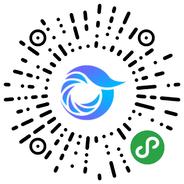
打开微信,点击底部的“发现”,使用
“扫一扫”即可将网页分享至朋友圈。